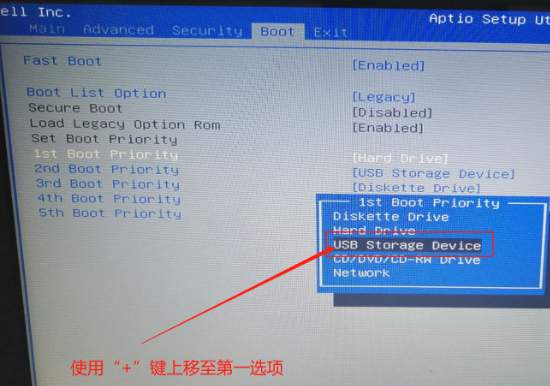联想电脑怎么进bios设置U盘为第一启动项 |
您所在的位置:网站首页 › lenovo bios setup utility设置u盘启动 › 联想电脑怎么进bios设置U盘为第一启动项 |
联想电脑怎么进bios设置U盘为第一启动项
|
有一些朋友使用联想电脑,电脑如果遇到比较大的问题就需要用U盘来重装系统,很多朋友听说过要进入bios将U盘设置为第一启动项,但是不知道如何操作。今天我来给朋友们讲讲。 联想电脑怎么进bios设置u盘为第一启动项
1、如下图所示,重启电脑后按下F2键进入bios设置界面。
联想开机画面图
有的电脑型号则是提示按DEL键进入bios设置界面。这要看具体情况。 2、利用左右方向键切换至“BOOT”页,使用上下方向键选中第一启动项按回车,然后上下键移到USB选项,利用“+”键将其移动至第一位。
3、最后按下F10键保存并退出即可。 4、这样重启后的电脑就会自动用U盘进行启动。只不过这种进入bios设置第一启动项的方法,在重装系统后还需要改回来,挺麻烦的。 有的电脑还需要经过复杂的设置 1、进到BIOS后,先选择“Security(安全)”,寻找“Secure Boot”,按Enter进到子项。 2、在子项中,将Secure Boot的值设为“Disabled”,要启用传统式方式 ,务必关闭这一安全启动项,Disabled为关闭的意思。 3、随后再到“Startup”,将“UEFI/Legacy Boot”设置为“Both”,设置以后,会弹出UEFI/Legacy Boot Priority项,将其值设置为“Legacy First”。 4、随后再寻找Boot,进到子菜单。 5、选择USB-HDD(U盘有时候显示的是名字,如USB:Kingston...),用+键,把该项挪到最上边第一项,即是第一启动。 设置好后,按F10开展保存设置,重启电脑上后,就可以自动从U盘启动。 ——————真的太麻烦了—————— 还不如就按联想开机画面图所提示,按F12直接选择启动设备就简单多了。
你可以看看《联想电脑u盘启动快捷键是哪个键》,相信可以给你打开新世界的大门,原来用U盘重装系统这件事这么简单。我也是研究了好久才把重装系统的这些事都搞清楚了,这里分享给大家。以后不用辛辛苦苦设置第一启动项然后又改回来,直接选择U盘作为启动设备就行啦。 |
【本文地址】
今日新闻 |
推荐新闻 |